Les matériels⚓
Le Zoom H1N : enregistreur audio léger
Le Zoom H1N est un enregistreur audio portable dont la bonne qualité d'enregistrement suffira largement pour les usages d'une webradio.
Le Zoom H4N : l'enregistreur audio grand frère du H1N
Le Zoom H4N est un enregistreur audio portable semi-professionnel.
Le logiciel Audacity⚓
Audacity ![]() est un logiciel libre multiplate-forme.
est un logiciel libre multiplate-forme.
Vous trouverez une version correspondant à votre système sur cette page.
https://www.audacityteam.org/download/
Recherchez la version de votre système sur la page.
Téléchargez puis installez votre version.
Complément : Audacity
Logiciel libre à télécharger ici : https://audacity.fr
Écran et icônes d'Audacity
Légende
A - Barre de contrôle
B - Vu mètre
C - Barre de mixage
D - Barre d'édition
E - Choix des périphériques de lecture et d'enregistrement
F - Pistes enregistrées
G - Paramètres du projet et de la sélection en cours.

En règle générale il est impossible de faire des manipulations sur la piste quand celle-ci est en lecture ou en pause.
Voici le rôle des outils de la barre d'édition :
et celui des outils de montage (selon celui qui est sélectionné le comportement des outils précédents peut changer...)
Ouvrir un projet, puis l'enregistrer⚓
Comment ouvrir un projet et l'enregistrer pour le retrouver plus tard.
Impossible d'accéder à la ressource audio ou vidéo à l'adresse :
La ressource n'est plus disponible ou vous n'êtes pas autorisé à y accéder. Veuillez vérifier votre accès puis recharger le média.
Copier, coller et couper⚓
Comment prendre des petits bouts de sons et les placer aux bons endroits.
Impossible d'accéder à la ressource audio ou vidéo à l'adresse :
La ressource n'est plus disponible ou vous n'êtes pas autorisé à y accéder. Veuillez vérifier votre accès puis recharger le média.
Enregistrer un son⚓
L'interface
Votre ordinateur devra être équipé d'un microphone. Si vous utilisez un portable celui-ci est intégré. Pour un ordinateur fixe, il faudra brancher ce dernier sur la sortie de la carte son.
Démarrez Audacity.
L'interface du logiciel se présente comme ci-contre.
Nous n'allons pas détailler chaque outil mais vous les découvrirez au fur et à mesure de l'utilisation du logiciel.
Dans la partie supérieure, vous trouverez les outils de paramétrage du microphone, du volume de sortie mais également les boutons de lecture/enregistrement.
La zone centrale contient les pistes enregistrées ou importées.
La partie inférieure indique le taux d'échantillonnage et le début, la durée des plages sélectionnées.

Régler le microphone
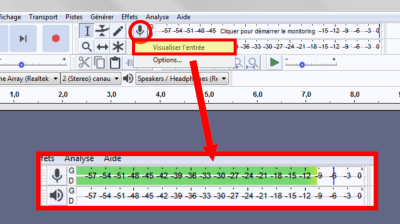
Avant d'enregistrer, vous devez régler l'entrée de la source.
Dans l'interface d'Audacity, cliquez sur l'icône avec le microphone ![]()
Dans le menu déroulé, cliquez sur Visualiser l'entrée, de façon à faire apparaître le VU-mètre.

Pour régler, correctement le niveau d'enregistrement, le Vu-mètre ne doit pas entrer dans la zone orange-rouge, sinon le son enregistré sera de mauvaise qualité.
Selon, votre microphone, la carte son dont est équipé votre ordinateur, la voix de celui qui parle, il faudra effectuer des essais pour régler correctement le niveau d'enregistrement du microphone.

Dans la Barre de mixage, régler le volume d'entrée du son en plaçant le curseur du microphone sensiblement au milieu (0,5 – 0,6) pour avoir une bonne prise de son (éviter tout effet de saturation).
Faites des essais, enregistrez puis écouter jusqu'à obtenir un enregistrement de qualité.
Effectuer l'enregistrement
Au préalable, vous avez branché votre casque et vous l'avez paramétré. L'interface dépendra de la carte son de votre ordinateur.
Préparez l'enregistrement.
Appuyez sur la touche Pause

Appuyez sur la touche Enregistrer

Lorsque vous êtes prêt, appuyez sur la touche Pause pour libérer l'enregistrement, l'enregistrement débute, une courbe s'affiche sur la piste audio.
Vous pouvez interrompre l'enregistrement en appuyant à nouveau sur Pause et le reprendre par la suite.
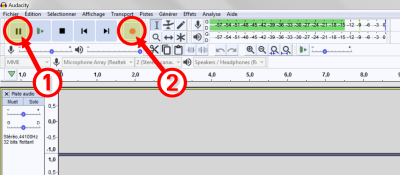
L'enregistrement terminé appuyez sur la touche Stop ![]()
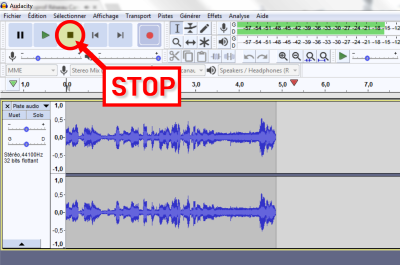
Pour écouter l'enregistrement, appuyez sur la touche Lecture ![]()
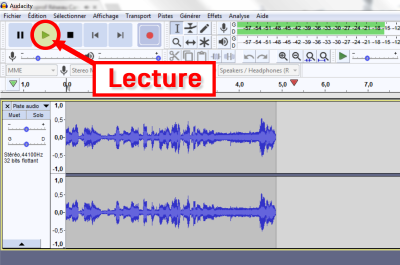
Complément : Aller au début ou la fin de l'enregistrement
Les touches avec les flèches avec une barre verticale permettent de sauter au début ou à la fin de l'enregistrement.
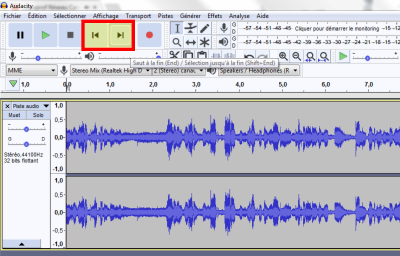
Complément : Enregistrer le son qui sort de l'ordinateur
Vous pouvez également enregistrer le son qui sort de votre ordinateur (d'une vidéo ou de la lecture d'un son)
Déroulez la liste à droite du microphone et choisir Mixage stéréo (Realtek dépend de votre ordinateur).
Pour l'enregistrement, procédez comme précédemment.
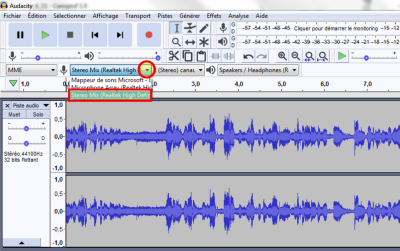
Ajouter une nouvelle piste audio⚓
Comment ajouter une nouvelle piste pour superposer des sons et faciliter le montage audio.
Impossible d'accéder à la ressource audio ou vidéo à l'adresse :
La ressource n'est plus disponible ou vous n'êtes pas autorisé à y accéder. Veuillez vérifier votre accès puis recharger le média.
Ajouter un bruit de fond parasite⚓
Comment lisser le fichier audio et éviter les ruptures sonores si des des sons ont des origines variés.
Impossible d'accéder à la ressource audio ou vidéo à l'adresse :
La ressource n'est plus disponible ou vous n'êtes pas autorisé à y accéder. Veuillez vérifier votre accès puis recharger le média.
Silence, augmentation ou diminution du volume⚓
Comment ajuster les différents niveaux sonores qui co-habitent.
Impossible d'accéder à la ressource audio ou vidéo à l'adresse :
La ressource n'est plus disponible ou vous n'êtes pas autorisé à y accéder. Veuillez vérifier votre accès puis recharger le média.
Exporter un projet audio⚓
Comment créer le fichier audio final.
Impossible d'accéder à la ressource audio ou vidéo à l'adresse :
La ressource n'est plus disponible ou vous n'êtes pas autorisé à y accéder. Veuillez vérifier votre accès puis recharger le média.
Fondus à l'ouverture et la fermeture⚓
Qu'est ce que c'est ?
Un fondu d'ouverture est une augmentation progressive du volume au début de l'enregistrement et un fondu de fermeture est une diminution progressive du volume à la fin.

Activez l'Outil de sélection ![]() s'il n'est pas actif dans la barre d'outils.
s'il n'est pas actif dans la barre d'outils.
Nous allons commencer par le fondu d'ouverture. A l'aide de la souris, sélectionnez la zone où sera créé le fondu d'ouverture (cliquez sur le début de la zone maintenez le bouton de la souris appuyé et glissez jusqu'à la fin de cette zone). La sélection sera mise en blanc.
Cliquez sur le menu Effets puis sur Fondre en ouverture.
Vous pouvez voir le volume sonore diminuer
Pour réaliser un fondu de fermeture, procédez de la même manière, sélectionnez la zone en fin d'enregistrement. Cliquez sur le menu Effets et choisissez Fondre en fermeture.
Vous trouverez un grand nombre d'effets dans ce menu pour modifier votre enregistrement comme Inverser le sens, Changer la vitesse etc.
Impossible d'accéder à la ressource audio ou vidéo à l'adresse :
La ressource n'est plus disponible ou vous n'êtes pas autorisé à y accéder. Veuillez vérifier votre accès puis recharger le média.
Et aussi⚓
D'autres outils logiciels :
Pour lancer ses sons avec un cartoucheur : Jinggle palette ou directEasy
Pour faire entendre sa radio en direct sur Internet, un logiciel de streaming : IceCast
Pour suivre son texte sur un prompteur (en ligne) : http://www.freeteleprompter.org/
Pour créer ses playlists : VLC
Des sons libres de droit :
Universal-soundbank est une source de bruitages libres de droit. La qualité des échantillons est loin d'être parfaite, mais la richesse de l'offre et la simplicité du site le rendent intéressant. Lien : http://www.universal-soundbank.com/
Diverses plateformes commentées par nos collègues d'Occitanie :